win10不能同时播放两个声音的技巧介绍
发布日期:2019-01-22 12:35 来源:www.51luobo.cn 作者: 萝卜家园系统
win10不能同时播放两个声音的技巧介绍?
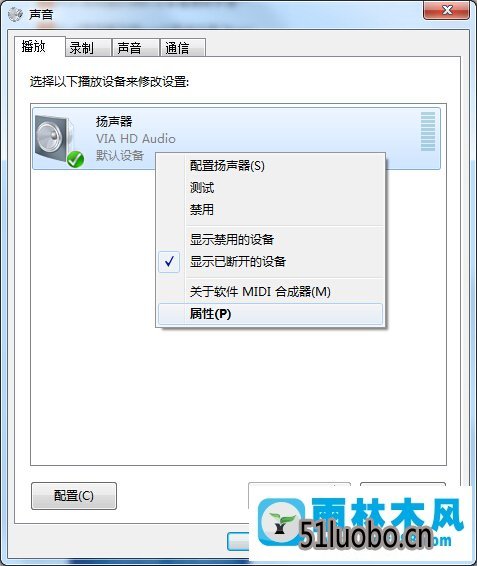
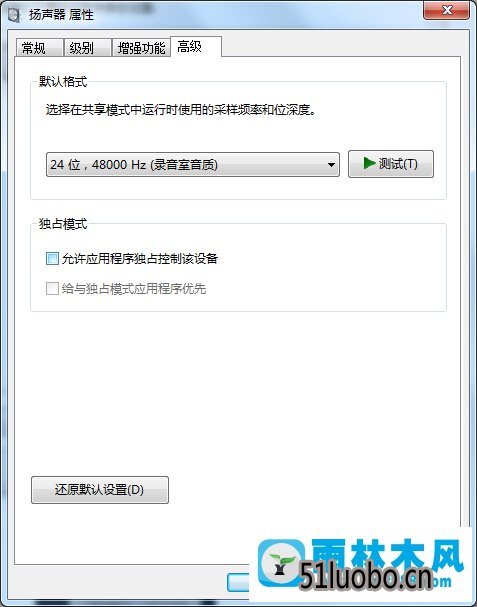
以上,便是win10不能同时播放两个声音的技巧介绍咯,根据小编的方法操作,便可不再担心抖动之忧。
一般进行电脑的操作的时候,会发现,电脑播放声音的时候不能同时实现两个声音的播放,只能查听到其中的一个声音进行设置,但是有的用户表示需要进行两个声音的播放,那么win10不能同时播放两个声音怎么解决呢?
1、win10不能同时播放两个声音怎么解决?右键右下角音量图标的播放设备,右键扬声器的属性。
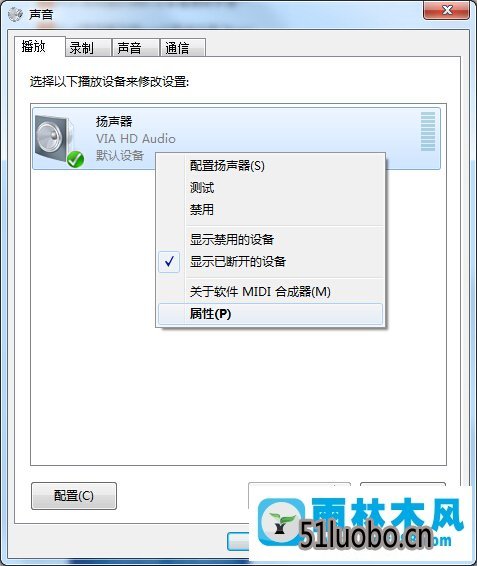
2、跳转到高级界面,找到并取消勾选允许用应程序独占控制该设备,确定。
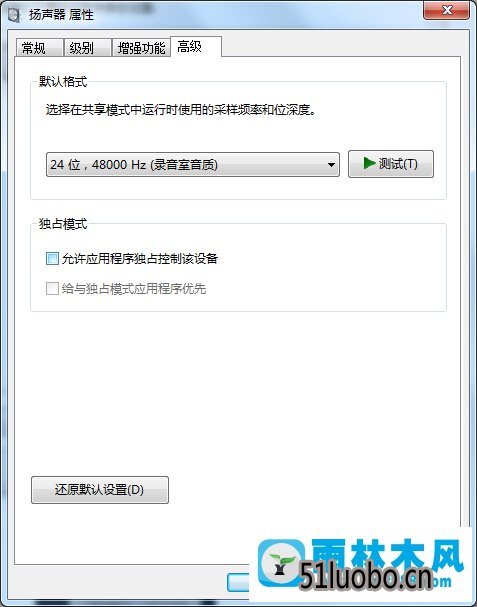
这样设置完成之后进行电脑的两个声音的播放就能够发现可以支持电脑的两个声音的播放设置,通过上述的操作就能够解决win10不能同时播放两个声音怎么解决的问题,如果用户需要进行系统的两个声音的同时播放,可以进行系统的声音扬声器的设置为取消允许应用程序的独占的设置。
以上,便是win10不能同时播放两个声音的技巧介绍咯,根据小编的方法操作,便可不再担心抖动之忧。




